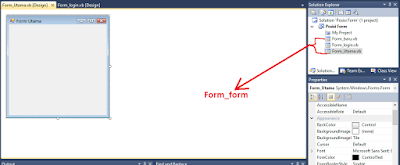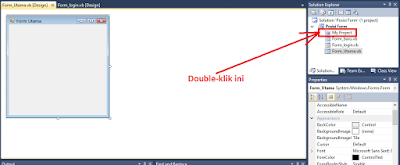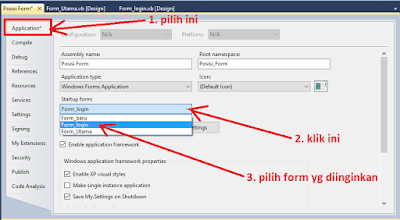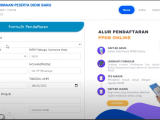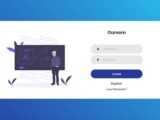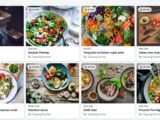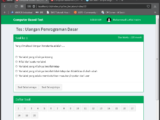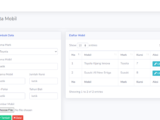#Vb.Net Part 7 – Tutorial Cara Mengatur Supaya Form Pertama Yang Tampil Ketika Dijalnkan
Hallo sobat Coding, bagaimana kabarnya? Semoga baik-baik saja ya sobat?! J. Dimana sebelumnya kita sudah membahas ihwal : “VB.NET PART 6 – TUTORIAL CARA MENAMBAH ATAU MEMBUAT FORM BARU”. Dan kali ini aku akan membagikan tutorial lanjutannya, yaitu ihwal “VB.NET PART 7 – TUTORIAL CARA MENGATUR AGAR FORM PERTAMA YANG TAMPIL SAAT DIJALNKAN”. Ok, aku jelaskan sedikit ihwal tutorial aku kali ini, yaitu dimana biasanya bagi sobat yang gres berguru pemrograman VB.Net, dan lalu contohnya sobat sudah membuat beberapa form, contohnya sobat sudah membuat 3 form, yaitu contohnya “Form_Login, Form_utama, dan Form_baru”, Misalnya ibarat itu. Dan lalu pada ketika di jalankan yang tampil pertama kali yaitu “Form_Utama”….!! Sedangkan sobat menginginkan pada ketika dijalanakan, yang tampil yaitu “Form_login”…, bukan “Form_Utama”…!! Disini, pada tutorial kali ini, aku masih memakai Visual Stusio 2010.
Ok, ibarat biasa, tanpa basa-basi lagi, berikut langkah-lankahnya :
1. Pastikan anda sudah membuat beberapa “Form” ada project anda. Untuk sebagai contoh, misalkan anda sudah membuat 3 buah Form, yaitu “Form_login, Form_utama, Form_baru”. Kurang lebih alhasil ibarat gambar berikut :
2. Setelah itu, pada bab “Solution Explorer”, silahkan anda Double-Klik pada bab “My Project”.
3. Setelah itu akan tampil tab project kita. Kemudian pada bab “Application”, silahkan anda cari pada bab “StarUp form”. Kemudian pada bab “StarUp form” tersebut, silahkan anda ganti dengan form yang ingin anda jadikan form mana yang akan tampil pertama kali ketika aktivitas anda di jalankan. Misalnya disini aku ingin form yang pertama kali tampil yaitu “Form_login”, maka aku pilih “Form_login”. Kurang lebih settingan-nya ibarat gambar berikut :
4. Setelah itu, silahkan anda jalankan aktivitas anda, dan lihat hasilnya.
5. Selesai
Itulah sedikit ihwal “VB.NET PART 7 – TUTORIAL CARA MENGATUR AGAR FORM PERTAMA YANG TAMPIL SAAT DIJALNKAN“. Dan untuk tutorial selanjutnya, silahkan klik Disini.
Sekian dari saya, apabila ada kesalahan maupun kekurangan dalam penulisan tutorial aku ini, aku mohon ma’af, karna aku juga masih dalam tahap belajar. Dan agar bermanfaat.
Demikian yang dapat kami share kepada sobat source code aplikasi pada kesempatan ini, semoga dapat bermanfaat dan bisa menjadi referensi pemrograman bagi anda. Jangan lupa like Fan Page kami, dan SUBSCRIBE Channel Youtube kami untuk dapatkan update source code aplikasi terbaru.